在数字化时代,智能手机已经成为了我们记录生活、分享快乐的重要工具。Android手机用户在拍摄了大量精彩视频后,如何将这些视频轻松导出到电脑或其他设备上,成为了一个常见的需求。本文将为您详细介绍几种高效的方法,帮助您轻松完成手机视频的导出。
一、使用USB线连接导出
1.1 准备工作
确保您的Android手机和电脑都处于开启状态。
准备一根USB数据线。
1.2 操作步骤
使用USB线将手机连接到电脑。
在手机上打开“设置”应用。
进入“连接与共享”选项。
选择“USB连接”,并确保设置为“媒体设备(MTP)”模式。
在电脑上打开“我的电脑”,找到连接的Android设备。
在设备中找到“视频”文件夹,将视频文件复制到电脑上。
1.3 注意事项
在连接过程中,请确保USB线连接稳固。
在复制视频文件时,请勿断开USB连接。
二、利用云服务导出
2.1 准备工作
在您的Android手机上安装云服务应用,如百度云、腾讯微云等。
注册并登录云服务账户。
2.2 操作步骤
在云服务应用中,选择上传视频。
选择您想要上传的视频文件。
点击上传,等待视频上传完成。
在电脑上登录相同的云服务账户,下载视频。
2.3 注意事项
确保您的云服务账户有足够的存储空间。
上传和下载过程中,请确保网络连接稳定。
三、通过电子邮件导出
3.1 准备工作
在您的Android手机上安装电子邮件应用。
准备一个电子邮件账户。
3.2 操作步骤
在电子邮件应用中,编写新邮件。
在邮件正文中,点击附件图标。
选择您想要发送的视频文件。
发送邮件。
在收件箱中找到邮件,下载视频。
3.3 注意事项
请确保收件箱中有足够的存储空间。
发送邮件时,请选择合适的邮件服务器。
四、使用专业软件导出
4.1 准备工作
在电脑上下载并安装专业的数据管理软件,如Coolmuster Android Assistant。
4.2 操作步骤
使用USB线将手机连接到电脑。
在Coolmuster Android Assistant中选择“视频”选项。
选择您想要导出的视频文件。
点击“导出”按钮,选择导出路径。
等待导出完成。
4.3 注意事项
选择专业的数据管理软件,确保数据安全。
在导出过程中,请勿断开USB连接。
总结
以上就是几种高效的手机视频导出方法,您可以根据自己的需求选择合适的方法。希望本文能帮助到您,让您轻松完成手机视频的导出。